Многие российские пользователи слышали о новой удобной Viop утилите Discord, не так давно появившейся на просторах Рунета, но не все пользователи знают, что это такое:
2. Как настроить Discord ?
К сожалению, западные новинки программного обеспечения не сразу доходят до российских пользователей, хотя с доступом сложностей нет.
Как настроить Discord и начать общение? Подробная информация
Прогрессивная «звонилка» и по совместительству мессенджер оставалась до недавнего времени в стороне.
Что такое «Дискорд»?
Discord это прежде всего бесплатное приложение голосового и текстового чата для геймеров. Конечно же она немного напоминает старый добрый Skype.
Но Дискорд позволяет создавать великое множество раздельных голосовых и текстовых чатов, поддерживать голосовую связь в играх, делая все это с минимальной нагрузкой на системные ресурсы а это не мало важно.
Как настроить Discord? Смотрите видео
Сегодня пока что об этой программе знает только узкий сегмент интернет-пользователей, увлеченных онлайн-играми, — геймеры. Самое время разобраться в нюансах программы и рядовым пользователям в дальнейшем может пригодится.
Регистрируемся в приложении Discord
После того, как нам удалось установить Дискорд, следующим шагом нам потребуется зарегистрировать новую учетную запись.
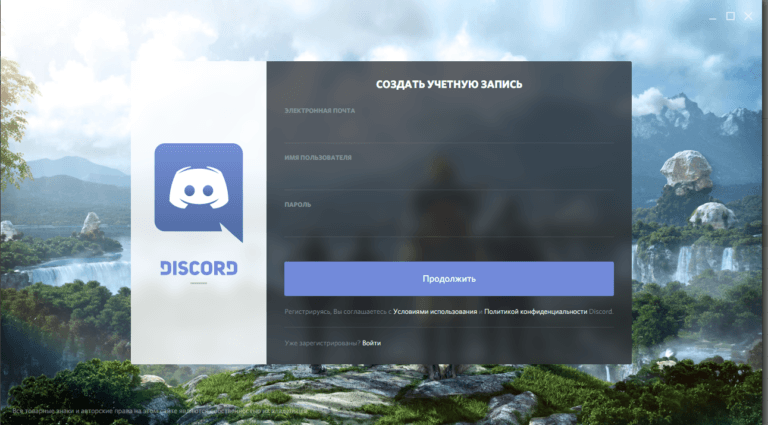
Это довольно просто, можно описать процесс подробнее, итак:
- Для начала запускается программа Дискорд на устройстве;
- Затем среди предложенных вариантов нужно будет выбрать «Зарегистрироваться» — в том случае, если учетки еще не существует;
- Далее система попросит указать адрес электронной почты. К нему и будет привязан в дальнейшем созданный аккаунт;
- Теперь нужно будет придумать себе имя пользователя. Оно отобразится в списке контактов у других людей в беседе;
- Наконец, нужно придумать себе пароль. Этот пароль также вводится повторно в другом текстовом поле – чтобы избежать возможных ошибок при первоначальном вводе.
Если все было выполнено правильно, то можно считать, что удалось успешно не только скачать приложение Дискорд, но и зарегистрироваться в ней. При повторном запуске потребуется лишь указывать имя пользователя и пароль.
Это действительно бесплатное Viop приложение?
Как уже нами отмечалось, программа Дискорд на русском доступна для совершенно свободного, то есть бесплатного, скачивания.
Но сегодня разработчики думают над тем, чтобы ввести некоторые дополнительные платные возможности. В частности, это касается возможности загружать более интересные смайлики, а также выставлять анимированные аватары.
Также при внесении платы планируется дать возможность обмена файлами размером от 8 до 50 мегабайт. Насколько востребованным окажется все это – разумеется, покажет только время.
Сама же по себе, программа довольно проста в освоении, хотя пользователям, привыкшим к мессенджерам, возможно, все здесь покажется несколько и непривычным.
Выход из программы Discord
Одна из самых непростых задач для начинающего пользователя — как же выйти из программы «Дискорд», к примеру, чтобы программа не запускалась на чужом компьютере в автоматическом режиме.
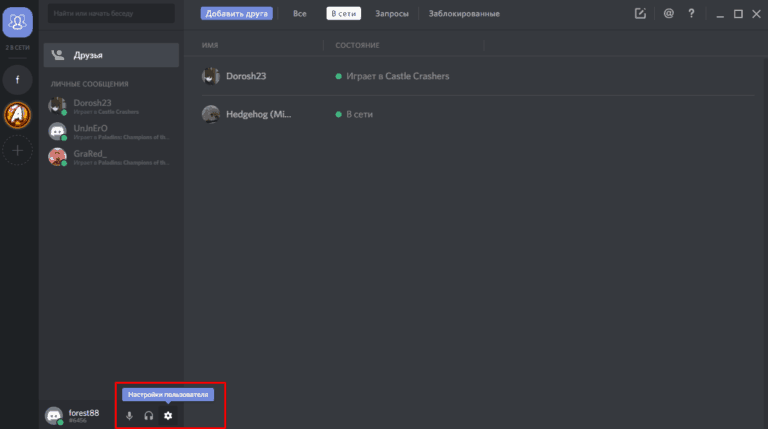
Кнопка выхода из Discord располагается в настройках пользователя в нижнем левом углу (красная иконка со стрелкой).
Удаление программы
Как удалить «Дискорд» с устройства? В этом плане Discord ничем не отличается от других программ.
1 Способ:
В «Панели управления» нажимаем на вкладку «Удаление программы». Сформируется список установленных на компьютере приложений, находим Discord, нажимаем «Удалить».
2 Способ:
- Нажмите правой кнопкой мыши на значке программы
- В появившемся окне выбирете пункт «Показать месторасположения»;
- В открывшейся папке находятся файлы дискорда, прощу заметить что файла unistall там нет, и удалять надо другими способами;
- Полностью выходите с программы, это делается через отображение скрытых значков — она находится в левом нижнем углу значек▲, нажимаете правой кнопкой по discord > Quit Discord»
- Удаляете все файлы связанные с discord, с открывшейся папки расположения Discord.
- Готово, если у Вас не получилось, можете написать в комментариях — поможем.
Ищите куда устанавливается Дискорд?
C:\Пользователи\имя_пользователя\AppData\Local\Discord
Переходим в Мой компьютер > Локальный диск (С:) > Пользователи > AppData > Local > Discord , если не можете найти сами, то пишите в комментариях, поможем.
Заметьте что папка AppData чаще всего бывает скрытой, чтобы просматривать скрытые :
Заходите в папку — «Мой компьютер»
Нажимаете клавишу «Alt», вверху всплывет окно в котором увидите пункт «сервис», нажимая на пункт откроет дополнительное меню, необходимо выбрать параметры папок.
После нажатия выйдет окно:
Общие — Вид — Поиск, переходите в вкладку Вид, в дополнительных параметрах прокрутите до низа и увидите пункт «Скрытые файлы и папки», отметьте Показывать скрытые файлы, папки и диски, нажмите кнопку ОК, теперь можете повторить действия описанные выше. Так же можно нажать правой мыши на приложение дискорд,
Как выключить автозапуск программы Discord?
Есть три способа отключения автозагрузки дискорда:
- Конфигурация системы
- С программы
- С помощью сторонних приложений
Способ 1: Для отключения автозапуска дискорд, запускаем утилиту «Конфигурация системы», Пуск > Панель управления > Система и безопасность > Администрирование > Конфигурация системы;
Далее в открывшемся окне переходим на вкладку автозагрузки:
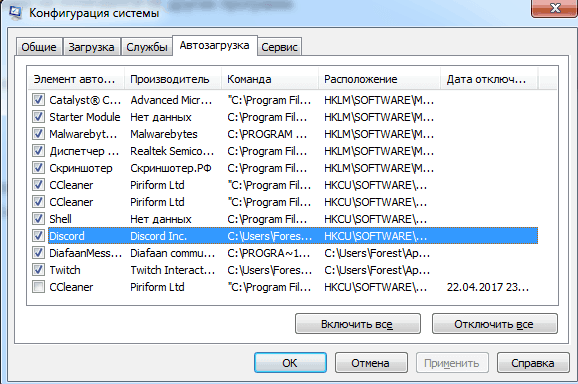
Убираем галочку, нажимаем применить, готово — программа больше не запуститься автоматически после загрузки windows.
Способ 2:
- Открываем «Отображение скрытых значков» — Она находится справа в углу.
- Ищем логотип Discord
- Нажимаем правой клавишей
- Убираем галочку «run Discord when my computer starts»
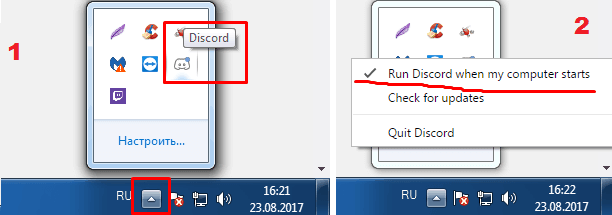
3 Способ:
Скачиваете CCleaner думаю он будет Вам полезен, заходите в Сервис > Автозагрузки, наводите на Discord и нажимаете выключить, так же можете выключить с автозагрузки и другие нежелательные программы.
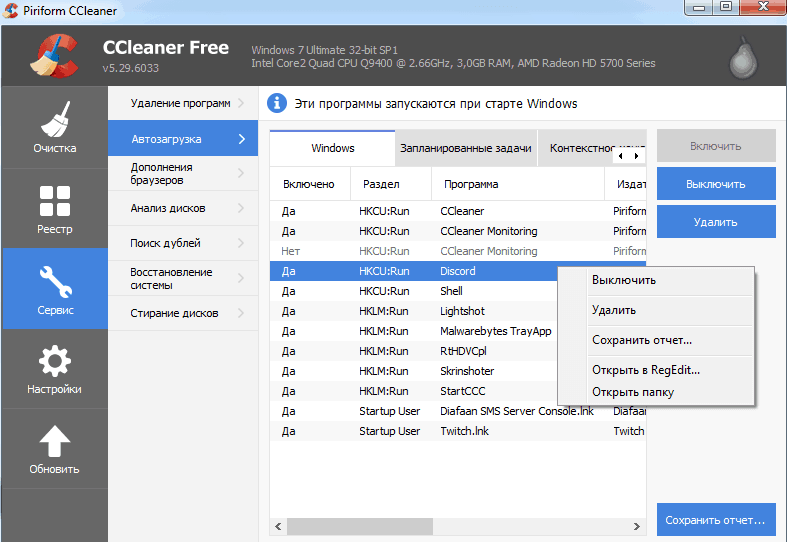
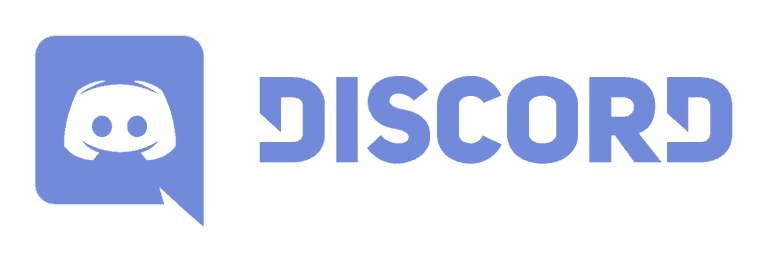
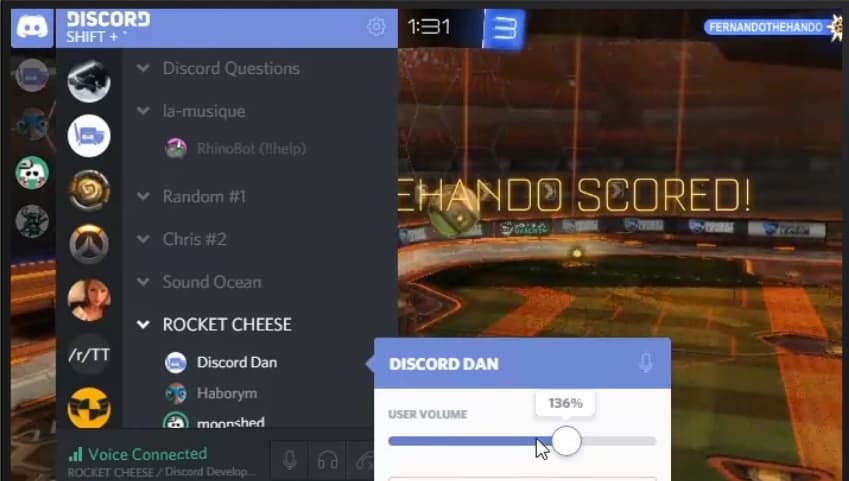
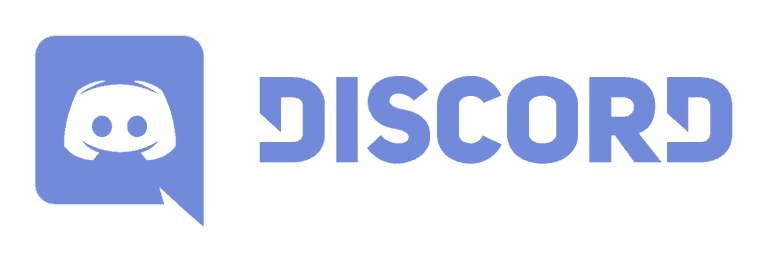

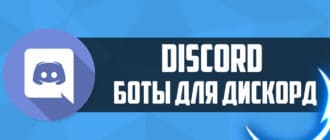
спасибо за подробную инструкцию. Пару вещей было непонятно, но благодаря этой статье я во всем разобралась.
Ух, спасибо что дополнительно данную статью добавили, еще и так подробно расписанную! Помогла
Эх, я уже думал как можно спасти ситуация. Меня лично ccleaner спас, оказывается просто и понятно, где вы были ранее(